Você gerencia a agenda da sua equipe? Que ferramenta você está usando? Você conhece o Microsoft Teams Shifts? Tenho certeza de que em algum momento você usou planilhas do Excel como ferramenta de agendamento. Não há vergonha nisso, e acredito que todos que lidam com a criação de horários também tenham feito isso.
O uso do Excel para gerenciar turnos é muito manual, pois ele não foi projetado explicitamente para esse fim. E sinceramente, você deve parar de usar o Excel como ferramenta de agendamento sempre que possível, especialmente quando existe uma ferramenta melhor projetada para isso.
Se sua organização paga por uma assinatura do Office 365 que inclui o Microsoft Teams, então você está com sorte, porque agora pode fazer a transição para usar o aplicativo Microsoft Teams Shifts.
Neste artigo, você aprenderá o básico do uso do Shifts no Microsoft Teams para criar, publicar e gerenciar a agenda da sua equipe.
O que é o aplicativo Microsoft Teams Shifts e para quem é destinado?
Em poucas palavras, Shifts é uma ferramenta de gerenciamento de agenda que vem pré-instalada no Microsoft Teams. O Shifts oferece uma interface refinada que permite aos proprietários de equipes criar, publicar e gerenciar turnos e atribuições de turno de trabalhadores de primeira linha.
Trabalhadores de primeira linha são aqueles envolvidos nas operações diárias de uma organização. Eles geralmente são o primeiro ponto de contato entre um cliente e sua organização.
Antes de começar
Antes de continuar, este artigo terá exemplos que você pode seguir. E esses exemplos requerem:
- Acesso ao Microsoft Teams (não gratuito). Se você ainda não possui isso, ou se deseja experimentar usando um ambiente de teste, pode solicitar uma assinatura de teste do Office 365.
- Acesso às aplicações cliente do Microsoft Teams; desktop, web, móvel.
Localizando o aplicativo Shifts
Quando é a primeira vez explorando o aplicativo Shifts, você pode ficar confuso sobre como encontrar o aplicativo Shifts. Os exemplos abaixo mostram como iniciar o aplicativo Microsoft Teams Shifts usando aplicativos móveis e desktop, incluindo o aplicativo web Teams.
Do cliente desktop ou do navegador, a maneira de acessar o Shifts é precisamente a mesma. Primeiro, vá para abrir o cliente Teams desktop ou aplicativo web Teams. Em seguida, no painel esquerdo, clique no botão Mais aplicativos adicionados, representado por uma elipse. Uma vez que o menu suspenso é exibido, clique em Shifts.
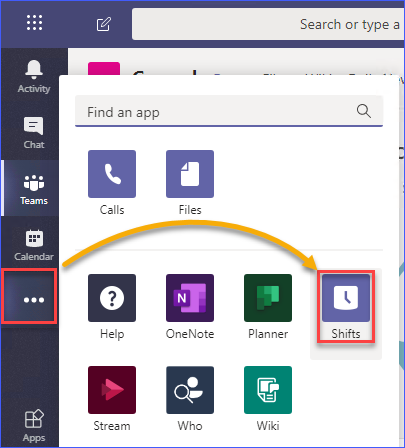
A imagem abaixo mostra como acessar o aplicativo Shifts usando o aplicativo Teams em dispositivos móveis. Você deve tocar no botão Mais, e então clicar no aplicativo Shifts.
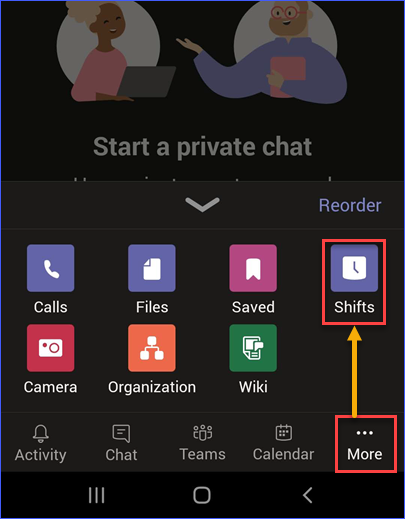
Você pode ter notado, pela imagem acima, que a disposição dos botões tanto no aplicativo para desktop quanto no aplicativo móvel é muito semelhante. No entanto, há uma diferença na orientação. Os desenvolvedores e designers do Microsoft Teams fizeram um excelente trabalho em manter a experiência consistente entre o desktop e o mobile.
Criando um Calendário de Equipe
O requisito principal antes de você poder criar um cronograma para uma equipe é que você deve ser o proprietário de uma equipe. Se você ainda não tem uma equipe, precisará criar uma equipe ou juntar-se a uma equipe existente e solicitar ser adicionado como proprietário dessa equipe.
Quando você já for o proprietário da equipe, pode começar a criar um cronograma para a sua equipe.
Primeiro, inicie o aplicativo Shifts. Você verá uma lista das equipes que você possui atualmente. Clique no botão Criar ao lado do nome da equipe. No exemplo mostrado abaixo, a equipe de Engenharia está selecionada.

Após clicar no botão Criar, o próximo passo é confirmar o fuso horário apropriado para a equipe para a qual você está criando o cronograma. Se os membros da equipe estiverem em diferentes fusos horários, cabe a você estrategicamente decidir qual fuso horário deve ser usado.
I the example below, the time zone selected is UTC+8, and the closest city chosen is Manila. Once you’ve made your selection, click on the Confirm button.
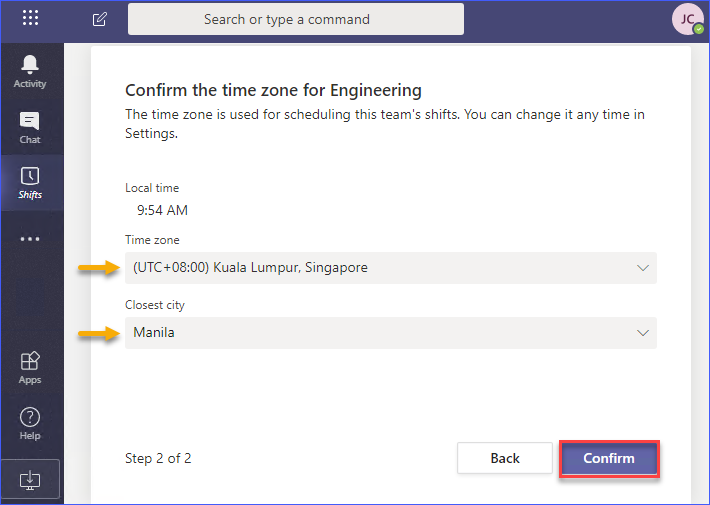
Em seguida, aguarde a conclusão da criação do cronograma da equipe. Depois que a criação do cronograma estiver concluída, você verá uma mensagem de boas-vindas ao tour. Dependendo da sua preferência, você pode clicar em Começar o tour ou Pular. No exemplo abaixo, o tour será ignorado.
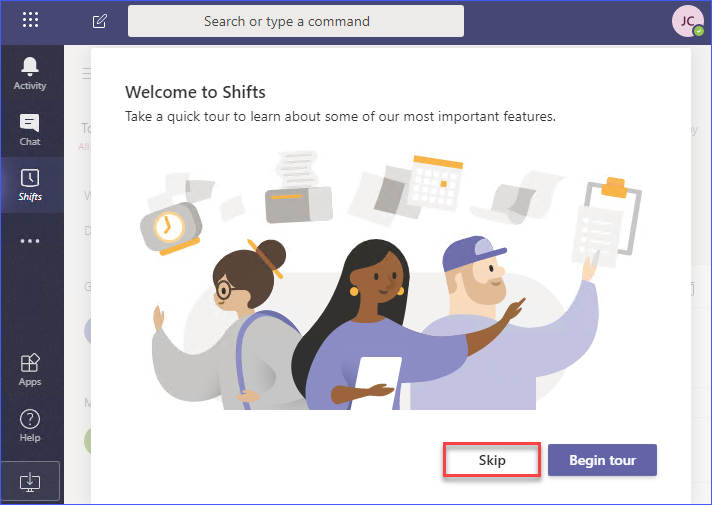
Adicionar um Nome de Grupo e Membros do Grupo
Agora que você criou um cronograma de equipe, será necessário criar um grupo dentro do cronograma e também adicionar membros a esse grupo. Para entender melhor a hierarquia quando se trata de cronogramas de equipe, consulte o diagrama abaixo.
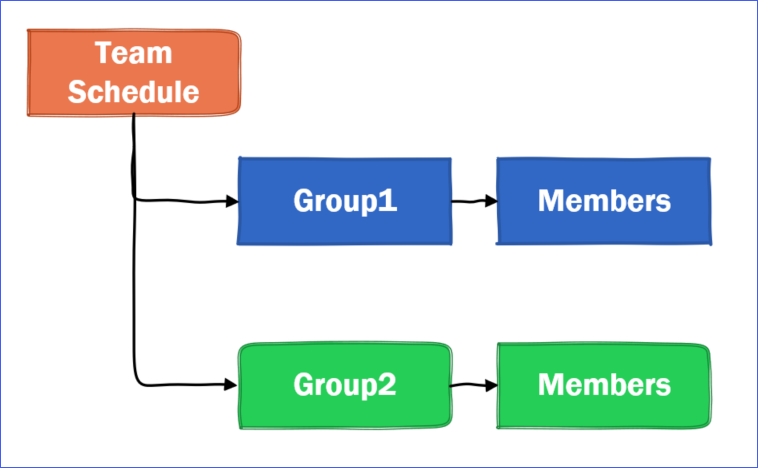
Como pode ver no diagrama acima, um cronograma de equipe pode ter um ou mais grupos nele. E, cada grupo pode ter vários membros.
Após criar um cronograma de equipe, um grupo é criado automaticamente. O grupo que foi criado não tem um nome. Portanto, faz sentido adicionar um nome que seja descritivo do grupo.
No exemplo abaixo, o primeiro grupo criado será nomeado como Desenvolvedores, indicando que os membros do grupo são os desenvolvedores que pertencem à equipe de Engenharia.
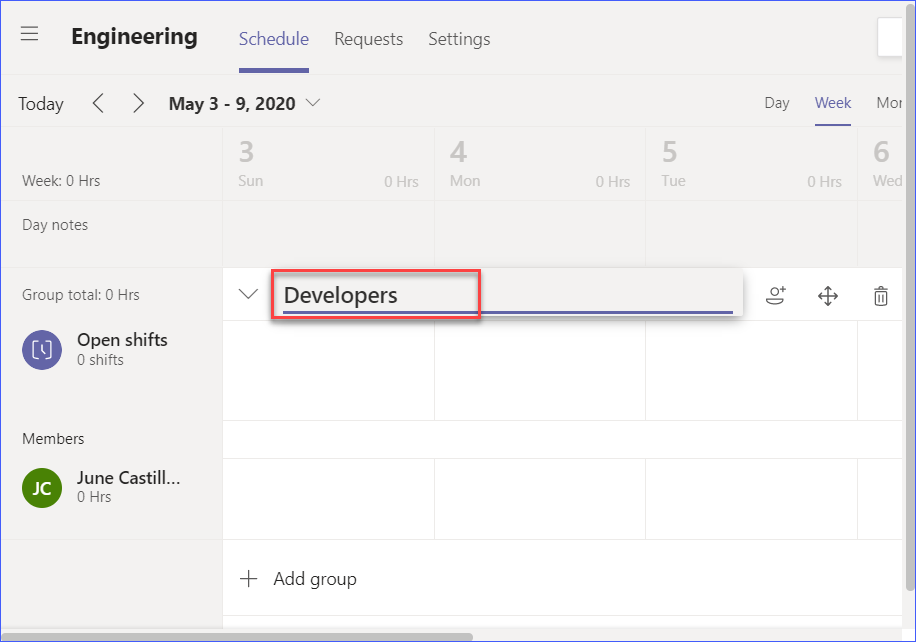
O criador do cronograma de equipe é automaticamente adicionado como membro do primeiro grupo que foi criado automaticamente.
Agora que seu grupo está devidamente nomeado, é hora de adicionar membros a ele. Adicionar membros ao grupo garante que haja pessoas às quais você pode atribuir turnos.
Para adicionar membros ao grupo, clique no botão Adicionar membro ao grupo próximo ao nome do grupo.
Você então será permitido a adicionar pessoas ao grupo, como mostrado abaixo. Você deve digitar o nome ou o endereço de e-mail da pessoa a ser adicionada, e então clique em Adicionar. Quando terminar de adicionar pessoas ao grupo, clique em Fechar.
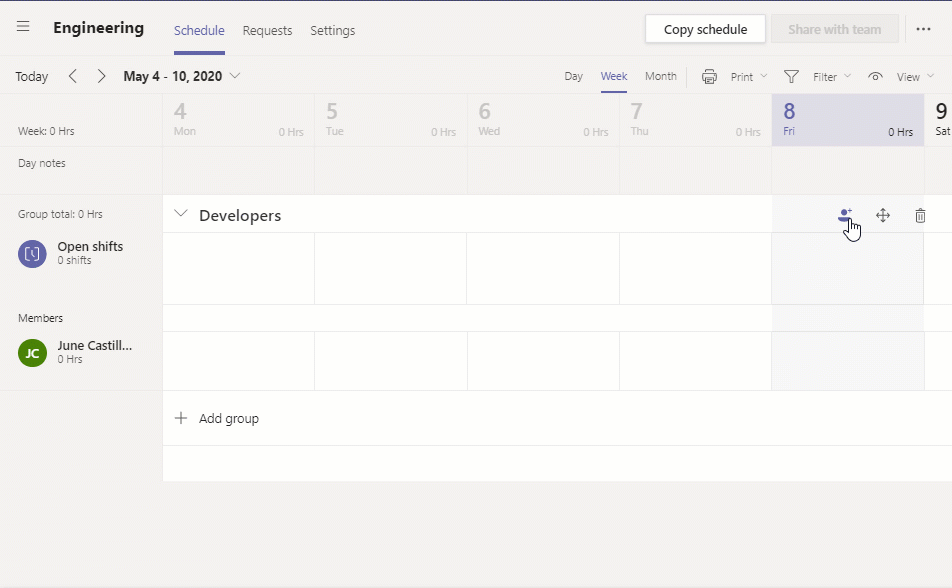
Neste ponto, você terá criado com sucesso sua primeira programação de equipe, um grupo nomeado com membros e turnos vazios. Pense nisso como uma nova tela em branco onde você começará a estrategiar a cobertura de turnos da sua equipe.
Criando e Atribuindo Programações de Turno
Há várias maneiras de criar e atribuir turnos e folgas. Nas próximas seções, você aprenderá mais sobre esses métodos.
Atribuindo Turnos
Os turnos podem ser do tipo “Aberto”. Turnos abertos são aqueles que ainda não foram atribuídos e que sua equipe pode solicitar. Caso contrário, os turnos são atribuídos diretamente aos membros da equipe.
Para adicionar uma programação de turno, clique no botão Mais opções no dia que está na linha da pessoa para quem a programação será atribuída. Em seguida, clique em Adicionar turno.
Em seguida, você precisará configurar os parâmetros do turno aberto que está criando. Você pode alterar coisas como:
- A cor para representar o turno.
- Quantos slots de turno aberto você está criando.
- A data e hora cobertas pelo turno.
- Rótulos personalizados. Isso será mostrado em vez do horário do turno.
- O número de minutos contados como pausa não remunerada.
- Observação do turno com até 500 caracteres.
- Quaisquer atividades de turno adicionais que você deseja rastrear junto com este turno específico.
Quando terminar de definir o turno, clique em Salvar. Veja o exemplo abaixo de como adicionar uma programação de turno.

Agora, você criou e atribuiu com sucesso turnos às pessoas em sua equipe. Você pode repetir os mesmos passos para adicionar um cronograma a mais pessoas ou para adicionar mais dias.
Copiando Turnos
Em vez de adicionar manualmente turnos à sua equipe, você pode simplesmente copiar um cronograma existente para outro membro da equipe que pode trabalhar no mesmo turno.
Para copiar um turno, clique no botão Mais opções no turno específico a ser copiado e cole-o em outro intervalo de turno. Você pode se referir à demonstração abaixo sobre como copiar e colar um turno.

O acima apenas demonstra como copiar um único cronograma de turno de um membro para outro. Mas você também pode copiar vários turnos e colá-los em vários dias.
No exemplo abaixo, os membros trabalharão seus respectivos turnos durante toda a semana. Para economizar tempo no esforço manual, o mesmo cronograma pode ser copiado para o restante da semana.
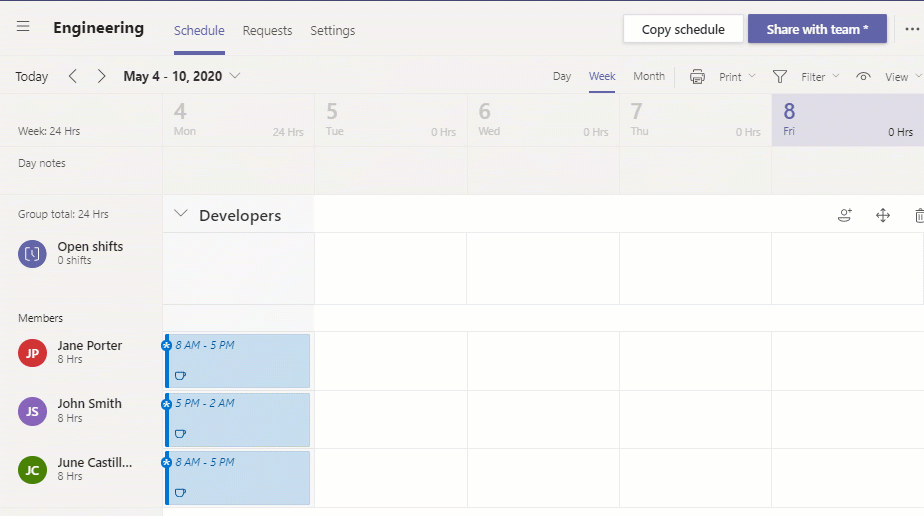
Além disso, o mesmo cronograma de turno para a semana pode ser copiado para datas futuras usando a função de copiar cronograma.
Basta clicar no botão Copiar cronograma localizado na parte superior direita. Em seguida, escolha se deseja incluir ou não as notas do Microsoft Teams Shifts, Tempo livre, Atividades, Turnos abertos. Por fim, escolha a data de destino para o cronograma copiado. Clique no botão Copiar para iniciar o processo de cópia.
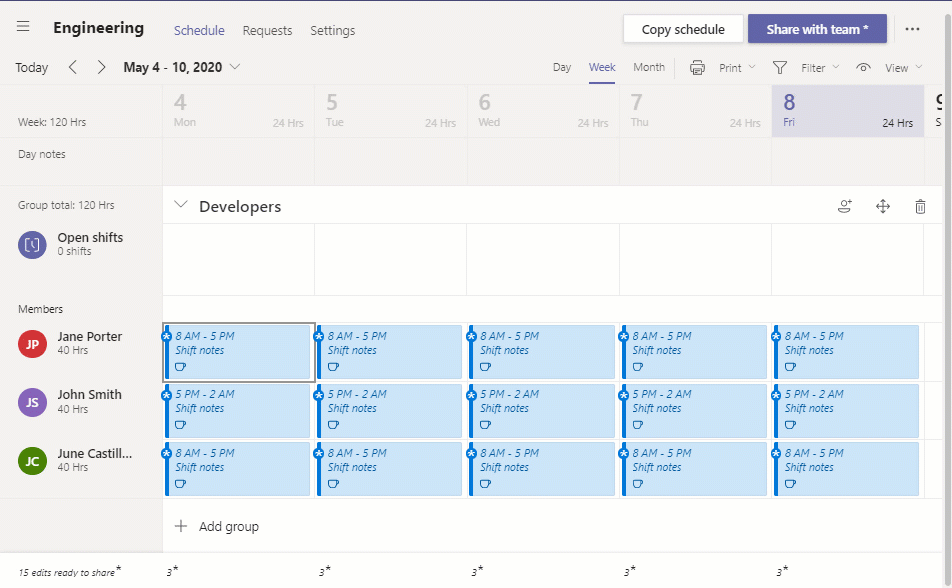
Publicando Cronogramas
Neste momento, suponha que você já tenha criado e finalizado o cronograma da sua equipe. No entanto, esses cronogramas ainda não serão visíveis para os membros da sua equipe simplesmente porque o cronograma ainda não foi publicado.
Para publicar o cronograma, clique no botão Compartilhar com a equipe no canto superior direito da tela. Em seguida, escolha o intervalo de datas do cronograma que deseja publicar. Depois, você pode escolher se deseja enviar uma notificação para toda a equipe ou apenas para aqueles afetados pelo cronograma publicado.

Assim que o cronograma for publicado, os membros da equipe receberão uma notificação em seus aplicativos móveis sobre o novo cronograma de trabalho publicado. Uma notificação de exemplo e o cronograma publicado podem ser vistos na captura de tela abaixo.
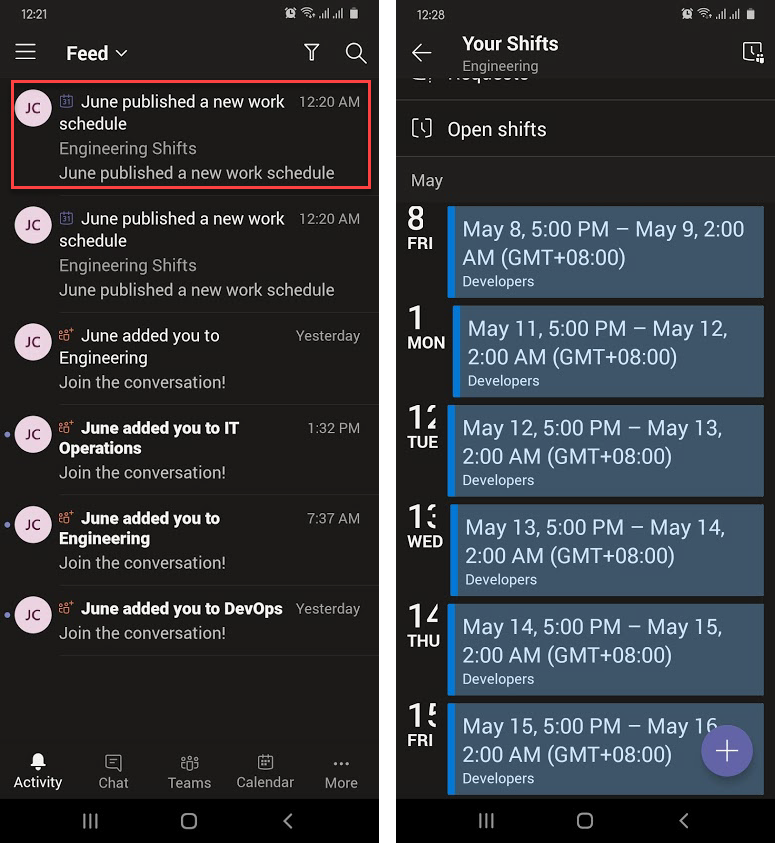
Como pode ser visto na captura de tela acima, o trabalhador agora pode ver os turnos futuros a partir do cronograma publicado.
Importando Cronogramas
Além de criar e copiar turnos, os cronogramas também podem ser importados usando um arquivo no aplicativo Shifts. Esta opção permite que você crie cronogramas offline usando o Excel, salve o arquivo e, posteriormente, importe o cronograma para o Shifts.
O aplicativo Shifts usa um modelo padrão para importação de cronogramas. Este modelo pode ser baixado diretamente do Shifts.
Para baixar o modelo de cronograma, no aplicativo Shifts, clique nos botões Mais opções no canto superior direito. Clique em Importar Cronograma, depois clique no link que diz Baixar modelo.
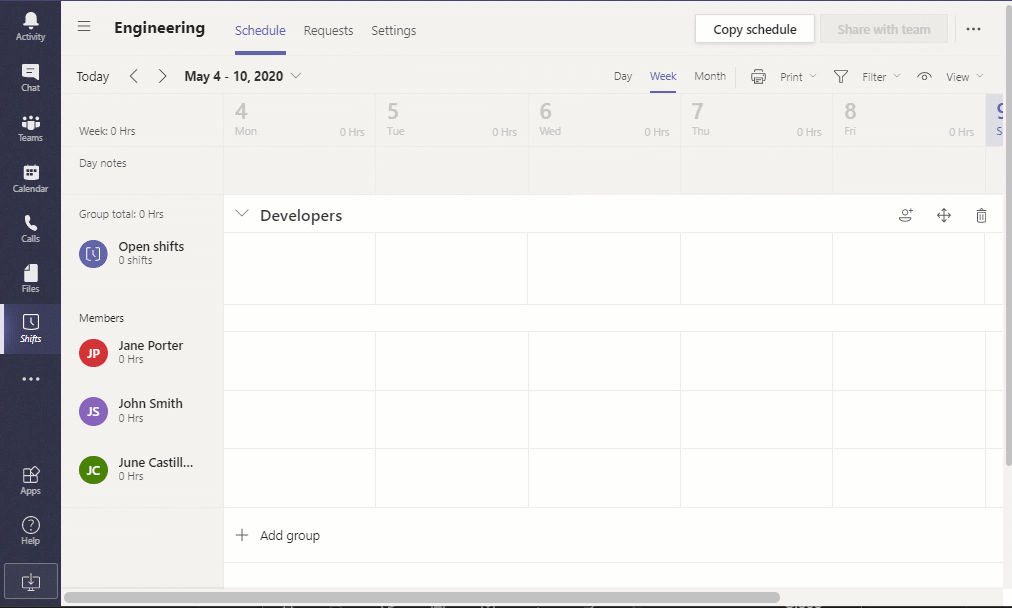
Abra o arquivo de modelo assim que for baixado. Você deve ler cuidadosamente a lista de instruções que estão incluídas no modelo, conforme mostrado na captura de tela abaixo. Seguir essas instruções ajuda a garantir que o carregamento do cronograma seja bem-sucedido.
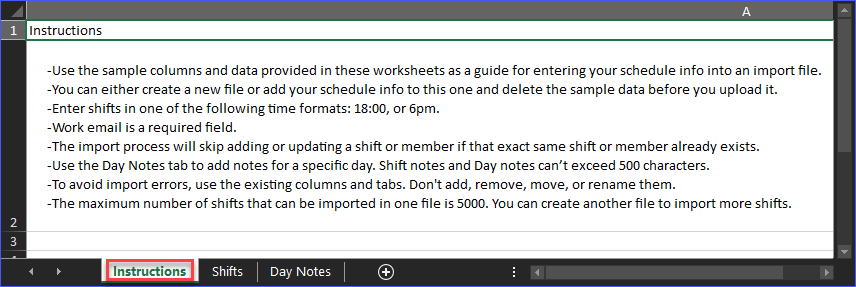
Em seguida, vá para a planilha de Turnos e modifique para criar a lista de turnos para sua equipe. No exemplo abaixo, o cronograma sendo criado é para os dias 4 a 8 de maio. Note que apenas a coluna Notas do Turno é opcional.
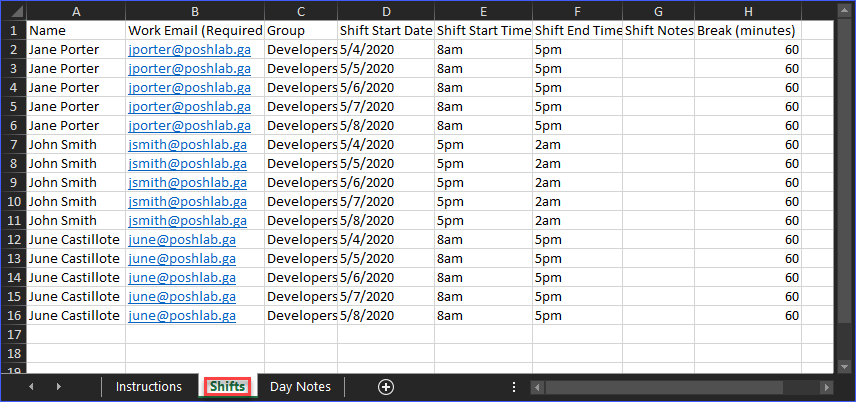
Depois de finalizar o cronograma, salve o arquivo com um nome de sua escolha. Neste exemplo, o arquivo é salvo como c:\demo\cronograma-maio4-a-maio8.xlsx.
Agora que o arquivo do cronograma está salvo, você pode prosseguir com a importação. Volte para a página de importação do cronograma e clique no botão Enviar arquivo.
Em seguida, localize e selecione o arquivo do cronograma que você salvou. Depois, clique em Abrir. O processo de importação do cronograma deve começar. Neste ponto, você só precisa esperar a importação terminar.
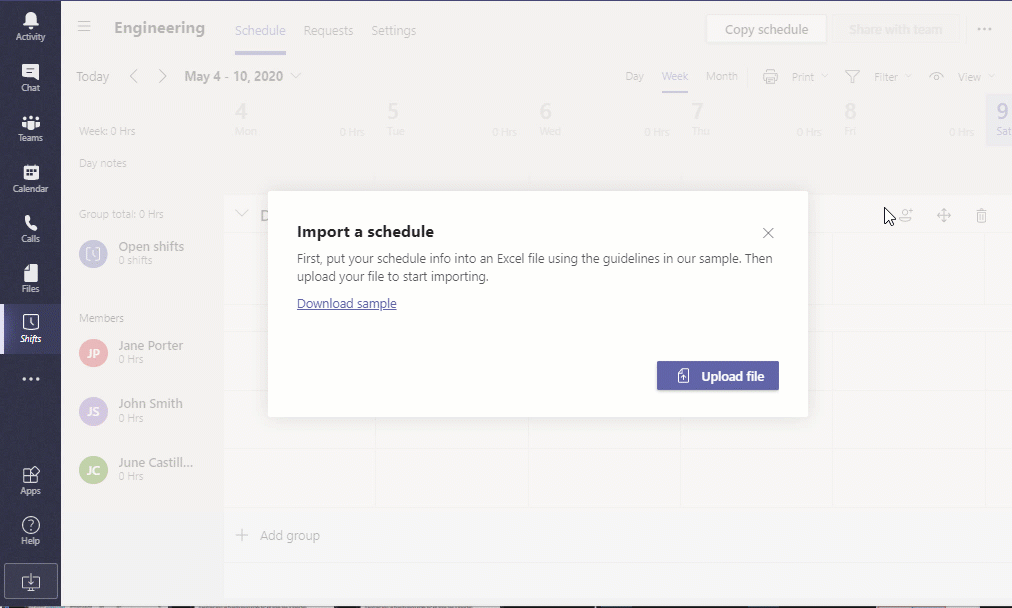
Depois que o cronograma for importado, ele será automaticamente publicado, e os membros da equipe serão notificados.
Gerenciando Cronogramas em Turnos
Até agora, você aprendeu como criar um cronograma de equipe em Turnos e publicá-lo para consumo de sua equipe. Nesta seção, você aprenderá o básico de gerenciar o cronograma de sua equipe.
Aprovando e Rejeitando Solicitações
Os membros da equipe podem solicitar folga ou troca de turno, ou até oferecer seu turno a outra pessoa da equipe. Essas solicitações vão para a fila de aprovação do proprietário da equipe.
No exemplo abaixo, a trabalhadora Jane Porter solicita folga. A solicitação será colocada como pendente para status de aprovação final.
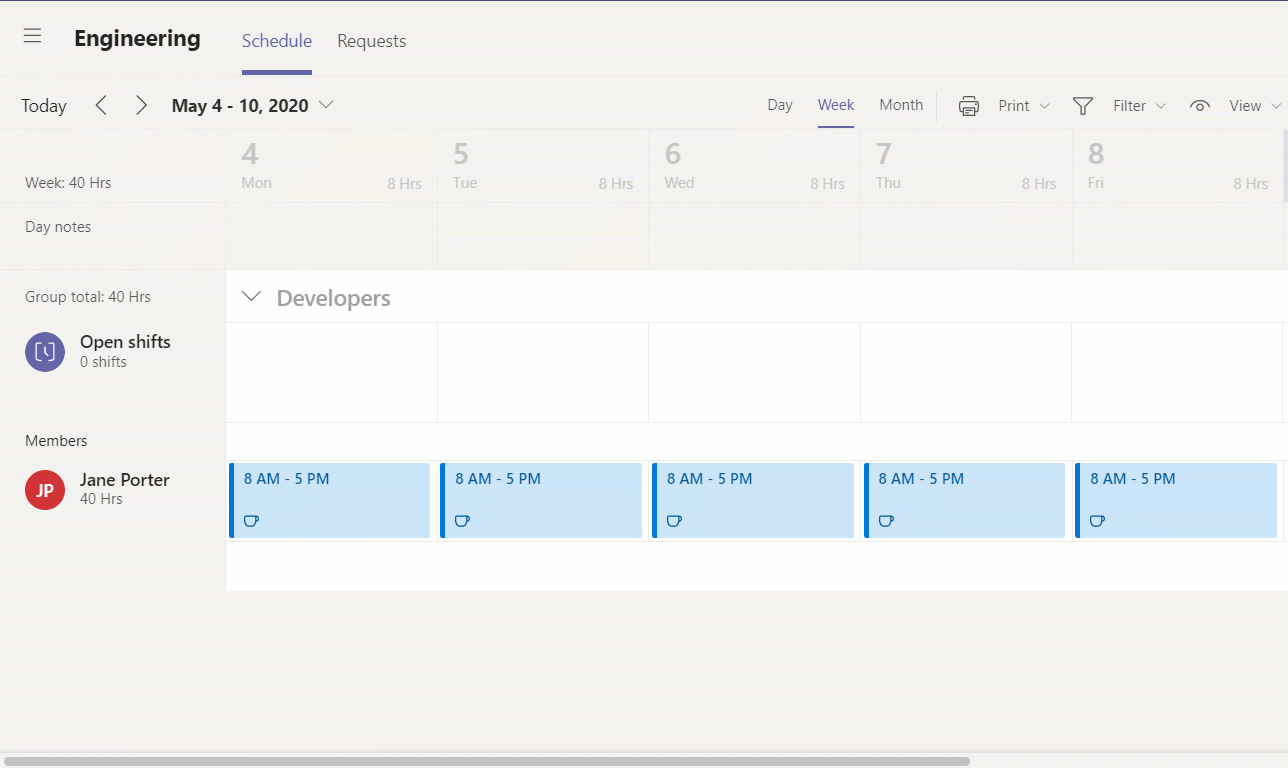
Em sua visualização, como proprietário do cronograma da equipe, você pode ir para a fila de Solicitações para aprovar ou rejeitar a solicitação. No exemplo abaixo, a solicitação de folga é aprovada.
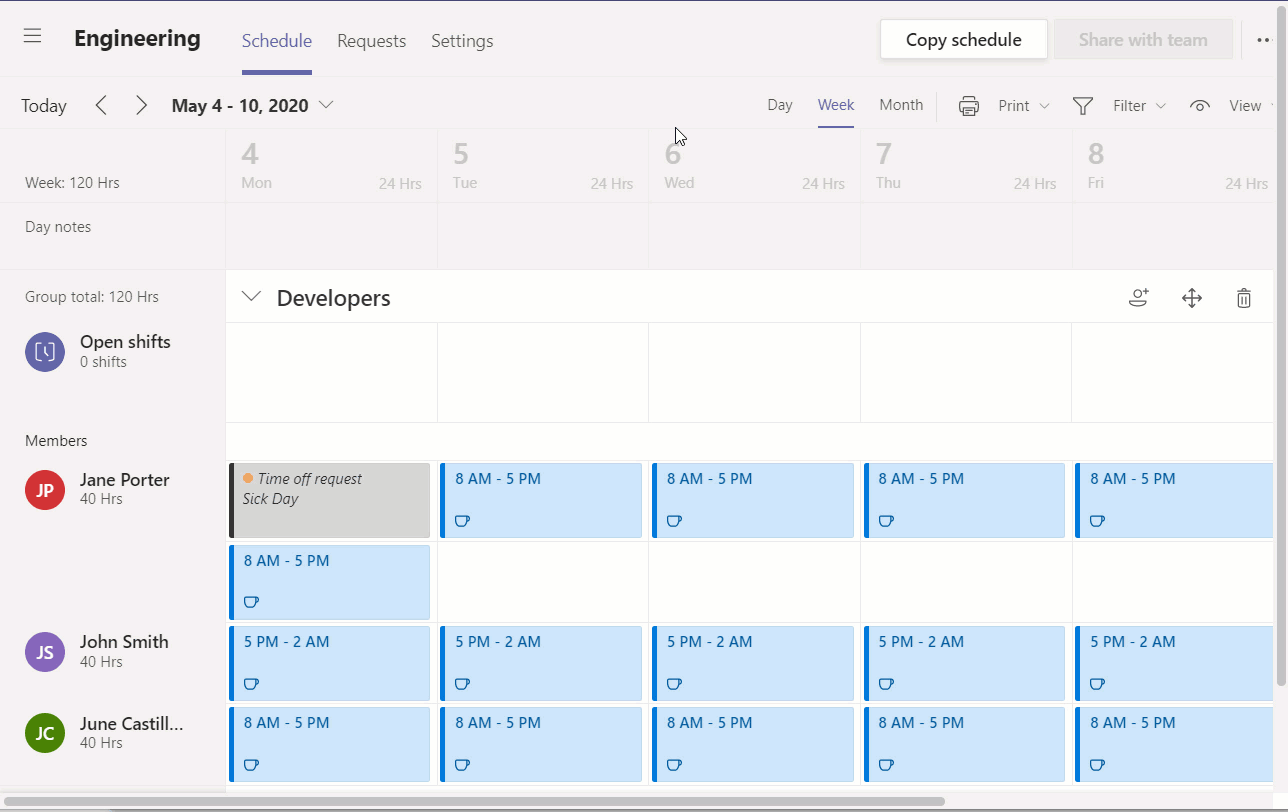
Visualizando Cronogramas
Há dois tipos de visualizações para o cronograma da sua equipe. Essas visualizações permitem que você veja os turnos por pessoa ou por turno.
A visualização de Pessoas é a visualização padrão que você tem visto neste artigo. Esta visualização mostra a lista de pessoas como membros dos grupos onde você pode ver seus turnos atribuídos.
A visualização de Turno mostra a lista de turnos, juntamente com quantas pessoas estão atribuídas a cada turno. Isso é útil quando você precisa revisar se os turnos estão cobertos ou não.
Para alternar entre as visualizações de Pessoas e Turno, clique no menu Visualizar na parte superior direita do cronograma. Em seguida, clique no item de menu Pessoas ou Turno para alternar entre as duas visualizações. A demonstração abaixo mostra como alternar entre as visualizações de Pessoas e Turno.
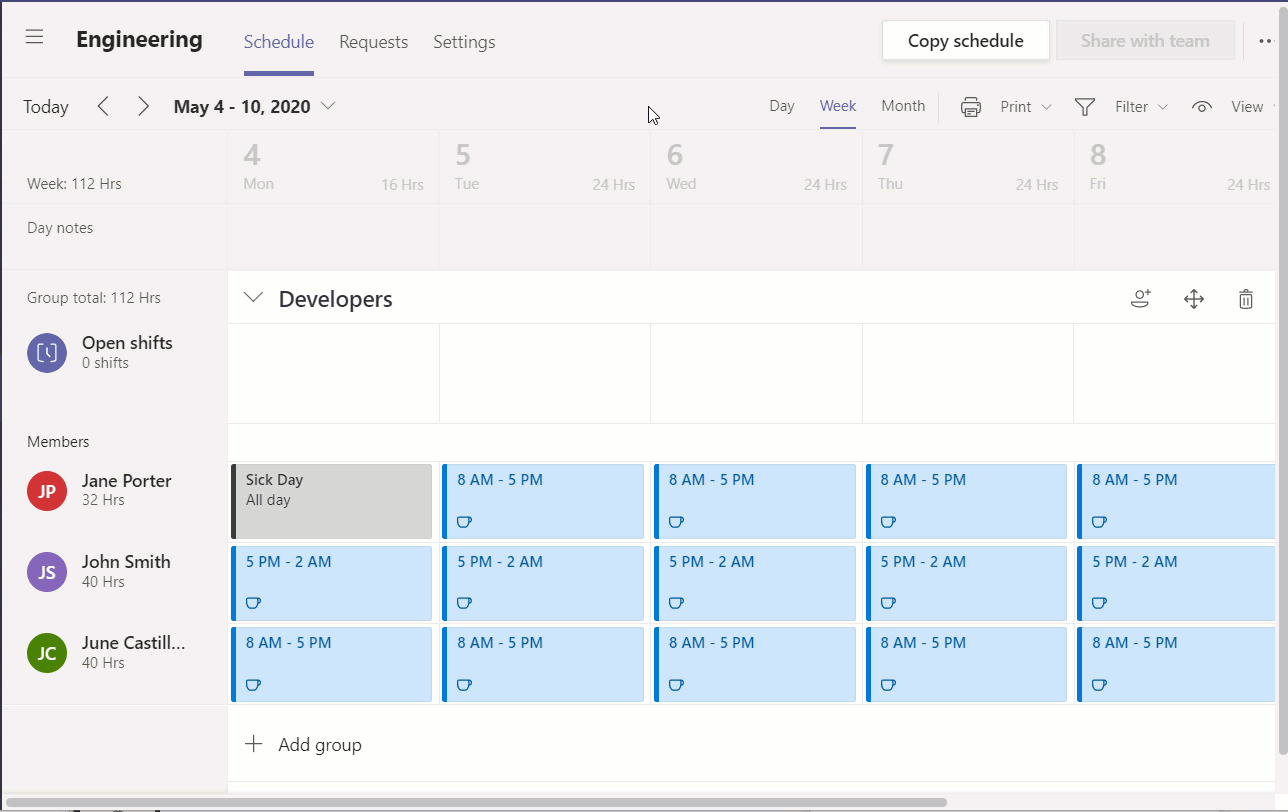
Exportando Cronogramas
Às vezes, pode ser necessário visualizar, revisar ou analisar o cronograma da equipe offline. Felizmente, os Turnos incluem uma função para exportar o cronograma para um arquivo que pode ser visualizado no Excel.
Para exportar um horário, clique no menu Mais opções no canto superior direito do horário, depois clique em Exportar horário. Em seguida, quando a caixa de diálogo de exportação aparecer, selecione o intervalo de datas do horário que deseja exportar.
Você também pode personalizar a exportação desabilitando ou habilitando opções para incluir notas de turno, incluir horas diárias, e incluir folgas. Quando terminar a seleção, clique no botão Exportar.
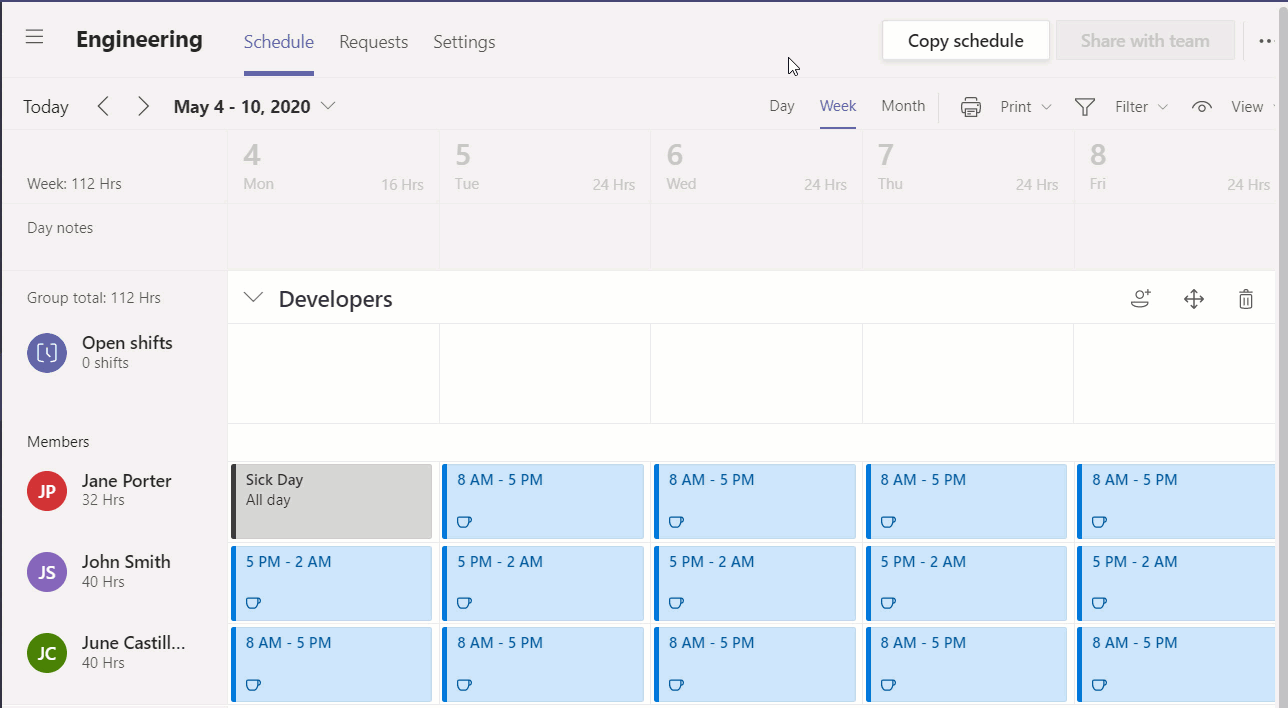
Habilitando o Relógio de Ponto
Outra excelente característica do Shifts é o Relógio de Ponto. Habilitar o relógio de ponto permite uma visualização mais detalhada dos horários de trabalho e intervalos consumidos por um membro da equipe.
Além disso, a função de relógio de ponto também pode ser usada para permitir que os trabalhadores registrem o ponto apenas em um local especificamente autorizado (por exemplo, um local de escritório).
Para habilitar o relógio de ponto, vá para as Configurações do horário da equipe, role a página para baixo até ver a seção Relógio de Ponto. Clique em Começar configuração, depois clique em Avançar.
Na página de Configuração do Relógio de Ponto, você tem a opção de Incluir detecção de local. Se habilitar a detecção de local, precisará adicionar um local autorizado (incluindo GPS e coordenadas). Se não deseja habilitar esta função, deixe desmarcado e clique em Ligar.
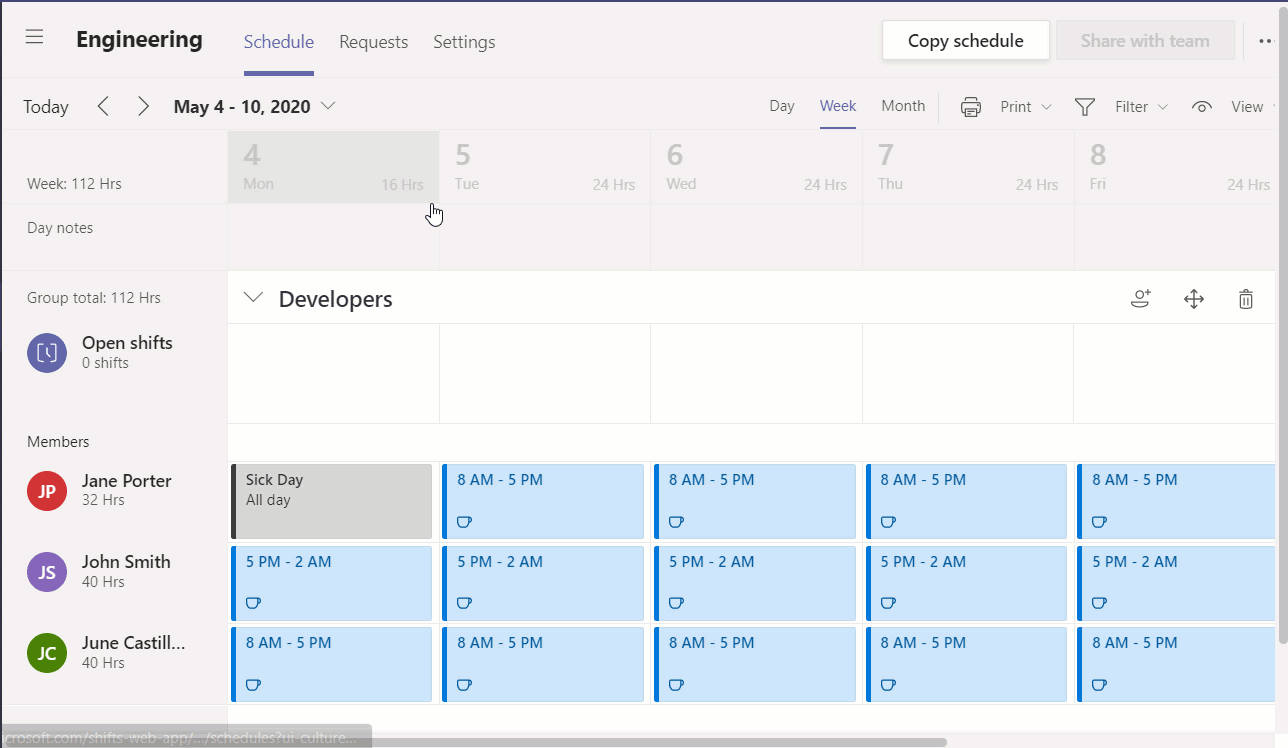
Após habilitar o relógio de ponto, os membros da equipe terão acesso ao relógio de ponto e poderão começar a registrar seus horários de trabalho e intervalos usando seus dispositivos móveis.
A captura de tela abaixo mostra que a opção do Relógio de Ponto está agora disponível para este membro da equipe.
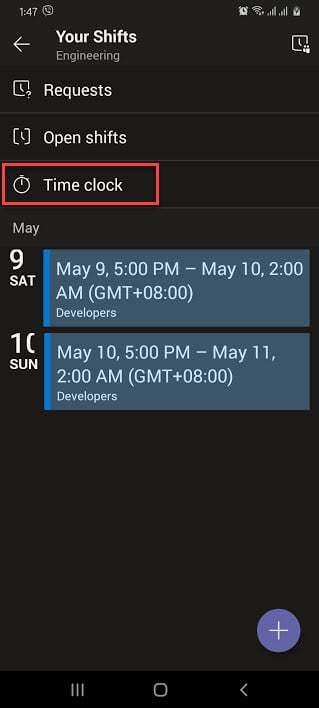
A captura de tela abaixo mostra como o relógio de ponto se parece quando o membro da equipe está registrado.
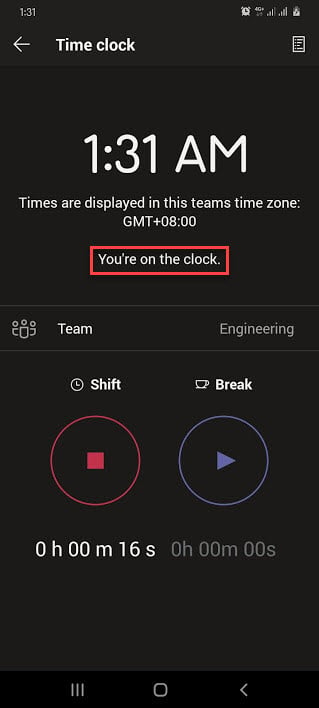
Na próxima captura de tela, é apresentado como o relógio de ponto é exibido enquanto o membro da equipe está utilizando seus minutos de pausa.
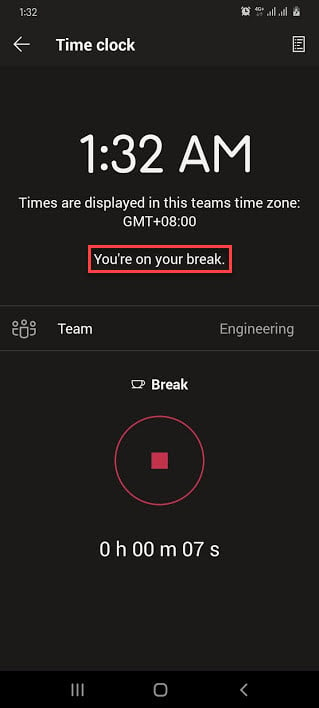
Exportando o Relatório do Relógio de Ponto
Após ativar o relógio de ponto e os membros da equipe começarem a usá-lo, é lógico que você, como proprietário da equipe, queira visualizar o relatório de entrada/saída.
Para exportar o relatório de rastreamento de tempo, é necessário retornar ao cronograma da equipe Configurações, e então clicar em Exportar.
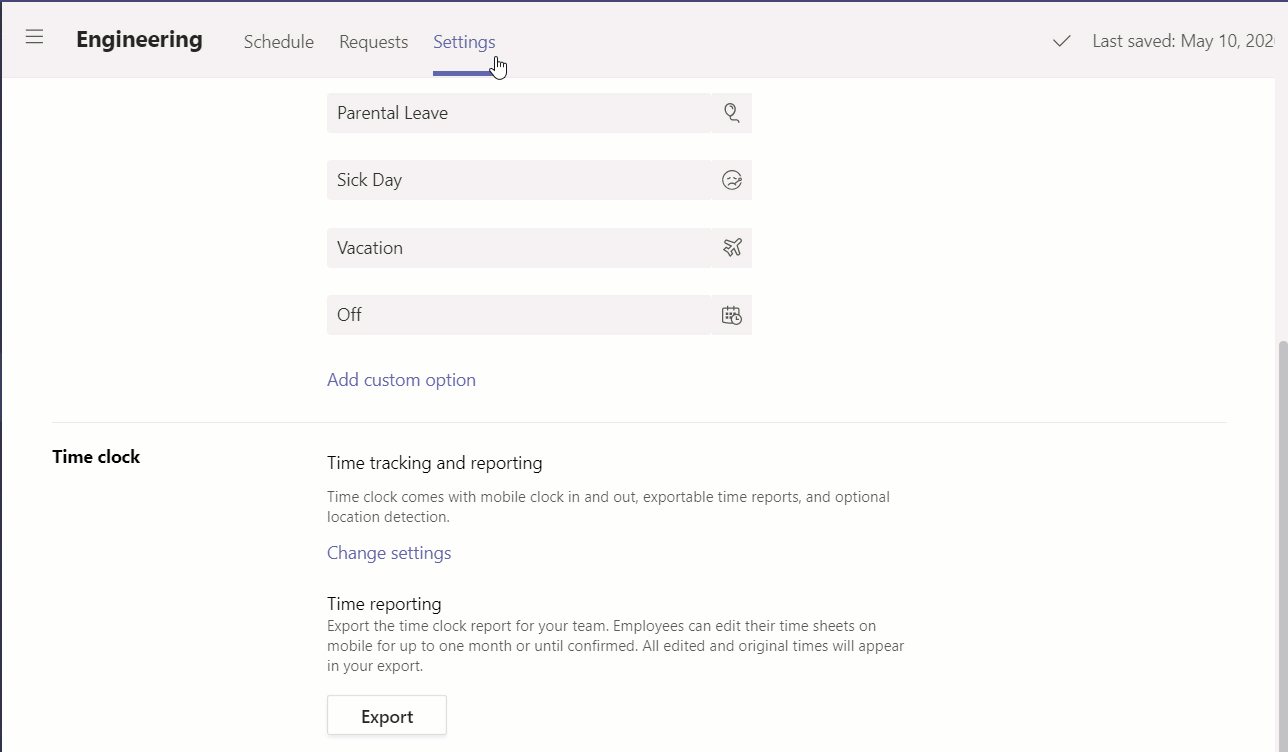
O relatório de rastreamento de tempo exportado pode então ser aberto no Excel. Abaixo está a captura de tela da parte do relatório de rastreamento de tempo.
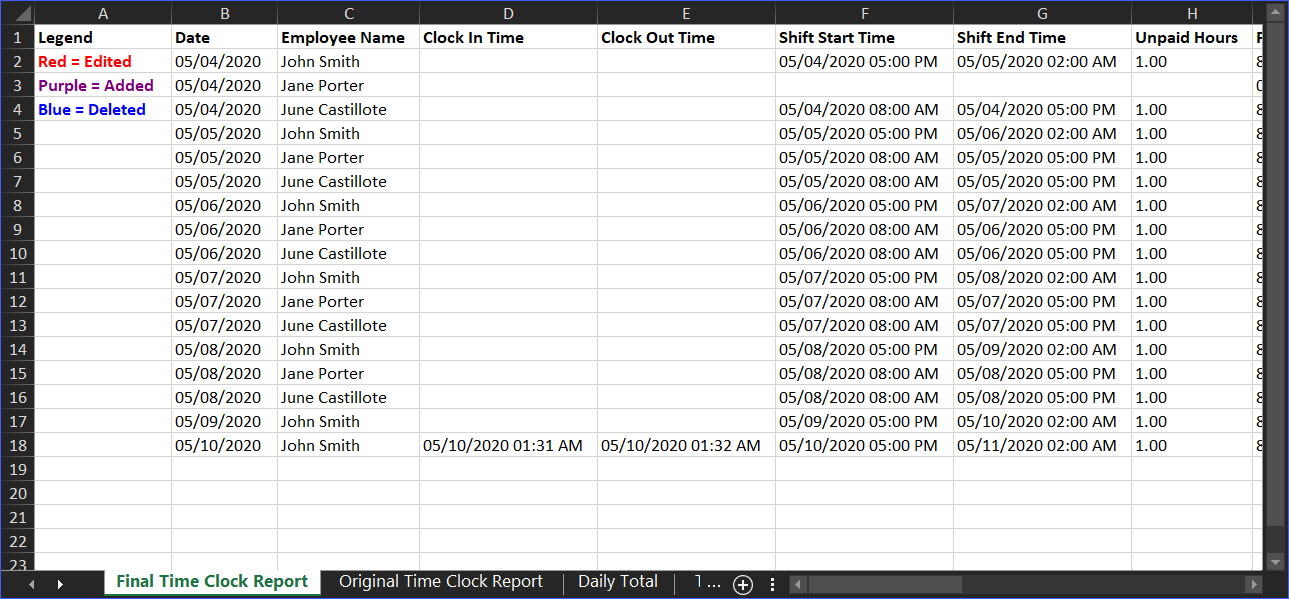
Conclusão
Neste artigo, você aprendeu o básico de como usar o aplicativo Shifts no Microsoft Teams para criar e gerenciar escalas para equipes. Usando o aplicativo Shifts, você pode atribuir turnos aos membros de sua equipe e notificá-los sobre as mudanças quando forem publicadas.
O aplicativo Shifts torna conveniente para proprietários ou gerentes de equipes aprovar ou rejeitar solicitações de alterações no cronograma. Em seguida, essas alterações são refletidas no Shifts sem a necessidade de intervenção manual.
Você também aprendeu que, com o uso da funcionalidade de relógio de ponto, as horas dos trabalhadores podem ser rastreadas com mais precisão. E, se a detecção de localização estiver ativada, o Shifts também pode funcionar como o aplicativo de entrada/saída para sua equipe.
Este artigo não é um guia definitivo para usar o aplicativo Shifts, mas sim tem como objetivo despertar seu interesse e apresentar o aplicativo Shifts a você. Espero que o conhecimento que você adquiriu neste artigo ajude você a iniciar sua transição para o uso do Microsoft Teams Shifts como sua ferramenta de agendamento principal.
Leitura Adicional
Source:
https://adamtheautomator.com/microsoft-teams-shifts/













